Word2010中设置文字间距和更改英文大小写的方法
1、打开Word2010文档页面,选中需要设置间距的文字内容。
2、我们首先在“字体”中单击“显示‘字体’对话框”按钮。
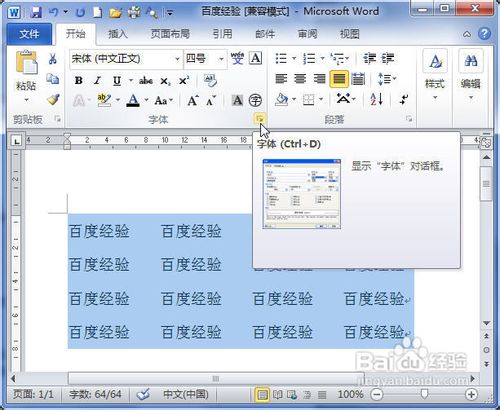
3、然后在“字体”对话框中单击“高级”选项卡。
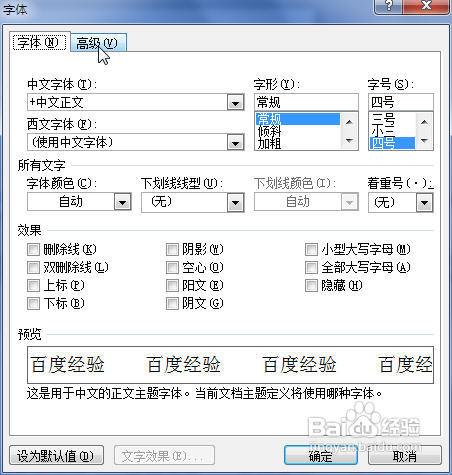
4、在“字符间距”区单击“间距”下三角按钮。
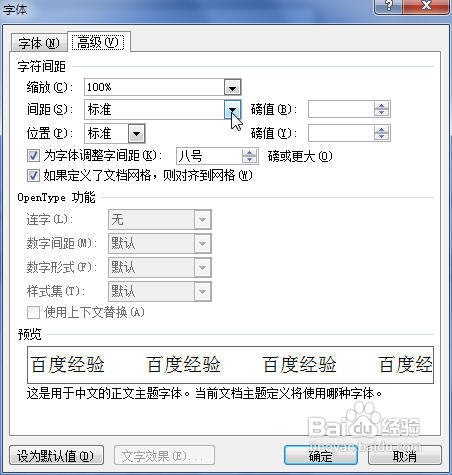
5、接着选择“标准”、“加宽”和“紧缩”三个选项之一,并在后面的编辑框中输入具体数值,并单击“确定”按钮即可设置文字间距。
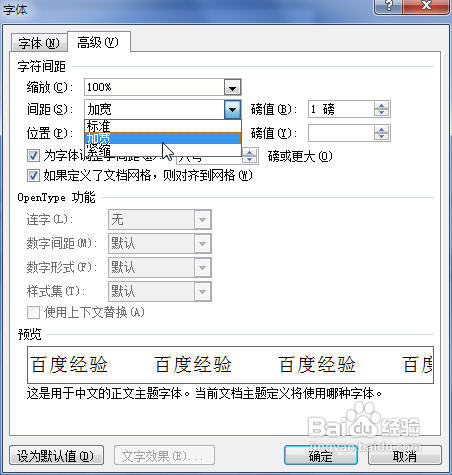
1、打开Word2010文档页面,我们首先选中想要更改大小写的英文字符。
2、然后在“字体”中单击“更改大小写”按钮。
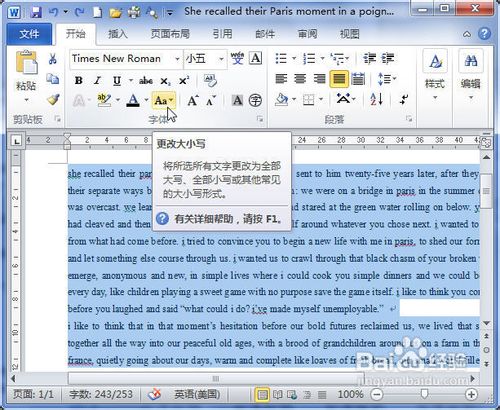
3、接着根据实际需要在菜单中选择“句首字母大小写”、“全部大写”、“全部小写”、“每个单词首字母大写”和“切换大小写”五个选项之一,则可以更改文档中被选中英文字符的大小写状态。
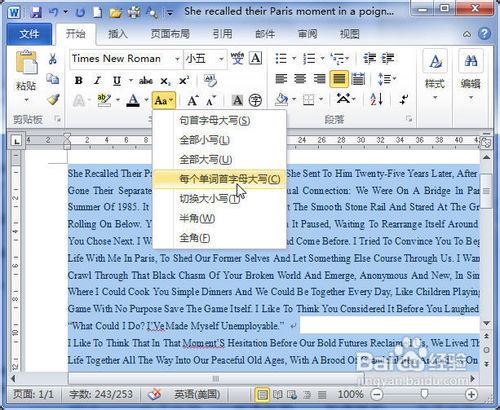
声明:本网站引用、摘录或转载内容仅供网站访问者交流或参考,不代表本站立场,如存在版权或非法内容,请联系站长删除,联系邮箱:site.kefu@qq.com。
阅读量:79
阅读量:164
阅读量:86
阅读量:45
阅读量:177